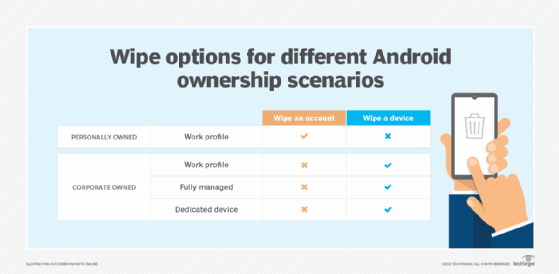Una de las razones más importantes para administrar correctamente los dispositivos Android dentro de una organización es proteger los datos corporativos.
Las organizaciones pueden solicitar cualquier dispositivo Android que los empleados utilicen con fines comerciales. Cumplimiento de las políticas de la empresa. antes de acceder a los datos de la empresa. Después de permitir el acceso, las organizaciones aún pueden controlar y borrar de forma remota los datos corporativos de los dispositivos Android.
Cuando su dispositivo Android es robado o perdido, un administrador de TI puede ejecutar un archivo Borrado de datos remoto Para asegurar que los datos de la empresa no caigan en manos equivocadas. El escaneo remoto también puede ser útil en escenarios BYOD. Por ejemplo, cuando un empleado decide abandonar la organización y ya no puede acceder a los datos de la empresa, el departamento de TI puede borrar cualquier dato de la empresa del teléfono inteligente BYOD con Android y dejar intactos los datos personales.
Opciones de escaneo para dispositivos Android administrados
Para los administradores de TI que utilizan la administración de dispositivos móviles (MDMPara administrar los dispositivos de los empleados, hay dos opciones diferentes para borrar un dispositivo Android. Los administradores pueden elegir entre Limpiar dispositivo o borrar cuenta. Estas opciones también se denominan análisis completo y exploración selectiva, Directo. Cuando Administrador de dispositivos en Microsoft Intune Específicamente, los administradores verán estas opciones como un archivo limpiar y se jubila. Si bien la nomenclatura varía entre plataformas, ambos métodos tienen resultados consistentes. Las opciones logran los siguientes resultados:
- Limpie el dispositivo. Borra todas las cuentas de usuario, datos, políticas y configuraciones de MDM al restablecer su dispositivo Android a los valores predeterminados de fábrica. Esto también se llama a veces un archivo análisis completo; En Microsoft Intune, esto simplemente se llama un archivo limpiar.
- eliminar una cuenta. Borra la cuenta de usuario de la empresa, incluidos los datos y la configuración de la empresa, y elimina por completo el perfil de trabajo del usuario del dispositivo Android. Esto también se llama a veces un archivo exploración selectiva; En Microsoft Intune, esto se llama Archivo Jubilación.
Además de las diversas opciones de escaneo para dispositivos Android, la mayoría de los proveedores de MDM también brindan opciones de escaneo para aplicaciones administradas en dispositivos Android. En Microsoft Intune, existen aplicaciones administradas que admiten varias identidades. Si los administradores borran los datos corporativos de esas aplicaciones administradas, la acción no afectará ningún dato personal en la misma aplicación. Este método es especialmente útil para dispositivos Android personales.
Opciones de escaneo para diferentes tipos de administración de Android
La disponibilidad de diferentes opciones de escaneo para dispositivos Android depende del proveedor de MDM, así como de los privilegios de administración en el dispositivo. Con los teléfonos inteligentes Android, los usuarios pueden obtener permisos de propietario de perfil o permisos de propietario de dispositivo en el dispositivo. Estos permisos están relacionados principalmente con la propiedad del dispositivo Android y el tipo de gestión al que está sujeto.
En el dispositivo Android de propiedad personal, el usuario debe instalar la aplicación de administración del proveedor de MDM y registrar el dispositivo Android. Después del registro, la aplicación de gestión crea un archivo Perfil de trabajo separado en dispositivo Android. Esto proporciona a la organización permisos de propietario de perfil dentro del perfil de trabajo.
En los dispositivos Android propiedad de la empresa, el dispositivo se registra en el proveedor de MDM mientras se prueba el producto listo para usar. Para la mayoría de los tipos de administración, esto proporciona a la organización permisos de propietario del dispositivo en el dispositivo Android. Sin embargo, hay una excepción: los dispositivos Android propiedad de la empresa que tienen un perfil de trabajo. En este caso, la organización tiene los permisos de propietario del perfil y más en el dispositivo Android. Desde la perspectiva del escaneo, el efecto es el mismo para todos los tipos de administración de dispositivos Android propiedad de la empresa.
Los siguientes tipos de gestión son los más comunes para los dispositivos Android:
- perfil de trabajo. Perfil separado para trabajo y uso personal.
- Totalmente gestionado. Un dispositivo Android totalmente administrado con un toque personal.
- fiel. Dispositivo Android estilo quiosco.
Según el tipo de gestión y el estado de propiedad, existen diferentes opciones de encuesta disponibles (Fig. 1).
Cómo realizar un borrado remoto de un dispositivo Android con Microsoft Intune
Los administradores de TI pueden borrar de forma remota un dispositivo Android a través de un proveedor de MDM empresarial. Para la mayoría de los proveedores de MDM, el proceso es relativamente fácil de implementar. Con Microsoft Intune como este ejemplo, los administradores pueden borrar de forma remota un dispositivo Android siguiendo estos pasos:
1. Abra el portal de Microsoft Endpoint Manager, inicie sesión con una cuenta con los permisos necesarios y vaya a Hardware > Androide > Dispositivos Android.
Un usuario que está borrando o retirando de forma remota en Microsoft Intune necesita un archivo limpiar Y el Jubilación Permisos disponibles dentro tareas remotas categoría.
2. en androide | Dispositivos Android página, seleccione el dispositivo Android específico y toque limpiar o Jubilacióndependiendo del tipo de gestión del dispositivo Android (Fig. 2).
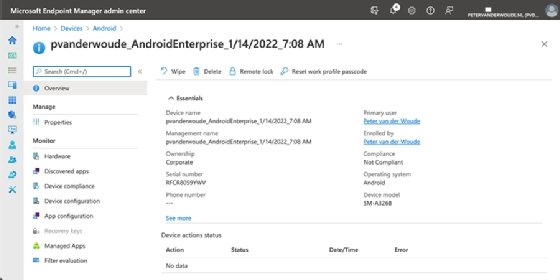
3. En el cuadro de diálogo de confirmación, asegúrese de familiarizarse con el efecto de la acción remota antes de hacer clic para continuar (Fig. 3).
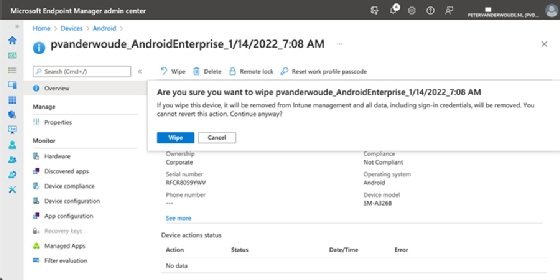
Además, la mayoría de los proveedores de MDM brindan formas de automatizar aún más este proceso en situaciones específicas. En Microsoft Intune, hay una opción para apagar automáticamente su dispositivo Android cuando está no cumplir con las políticas de la empresa. Cuando un dispositivo no es compatible, Microsoft Intune lo agrega a la lista de dispositivos incompatibles del portal. Los administradores de TI pueden ver esta lista y apagar un dispositivo específico o apagar todos los dispositivos.

«Organizador. Escritor. Nerd malvado del café. Evangelista general de la comida. Fanático de la cerveza de toda la vida.